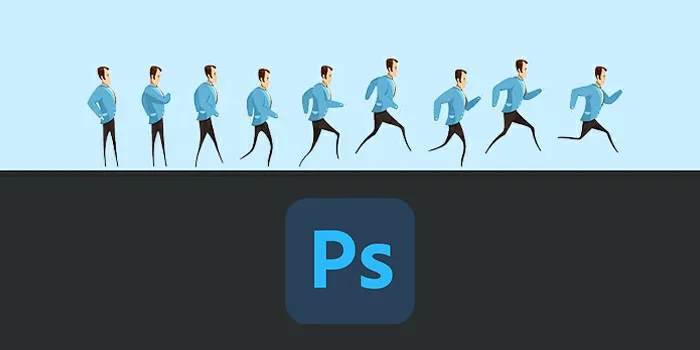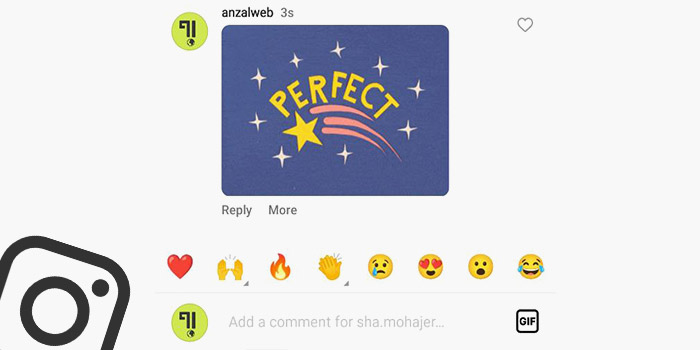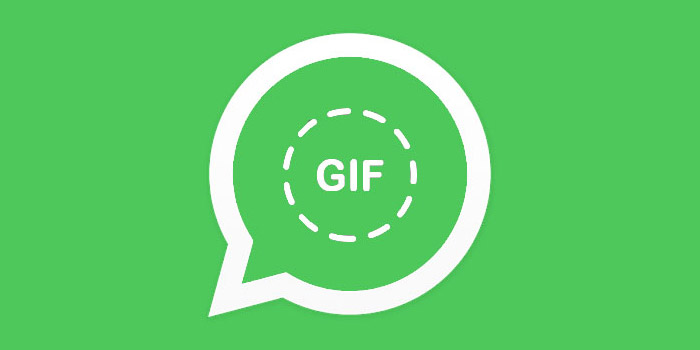برنامه واتساپ (WhatsApp) یکی از پرطرفدار ترین پیام رسان های دنیا است که به خوبی شناخته شده است. در کنار امکانات خوب این برنامه، شما می توانید از گیف ها هم در ارسال پیام استفاده کنید. امروز در انزل وب روش ارسال گیف در واتساپ اندروید، آیفون ، وب و کامپیوتر را به شما آموزش می دهیم.
نحوه فرستادن و دریافت GIF در واتس اپ کامپیوتر و گوشی
How to Send GIF in WhatsApp
پیام رسان های آنلاین جزو محبوب ترین برنامه های حال حاظر هستند. در اکثر پیامرسان ها امکان ارسال و دریافت گیف وجود دارد. واتس اپ هم از این موضوع مستثنا نیست و شما می توانید از گیف در آن استفاده کنید. در ادامه مطلب روش ذخیره و ارسال گیف در واتساپ را آموزش خواهیم داد. توجه داشته باشید که بهترین واتس اپ شما به آخرین نسخه موجود آپدیت شده باشد.
نحوه فرستادن گیف در واتساپ در گوشی های اندروید
ارسال گیف در واتس اپ کار ساده ای است. ابتدا برنامه را باز کرده و صفحه پیام برای شخصی که می خواهید گیف را برای آن ارسال کنید را باز کنید. سپس روی آیکن شکلک یا اموجی در سمت چپ و بالای صفحه کلید تاچ کنید.

بعد از آن در پایین اموجی و شکلک ها نماد GIF را در پایین و میانه صفحه خواهید دید. روی آن تاچ کنید.

حال گیف های واتساپ را خواهید دید. اگر به دنبال گیف خاصی هستید، روی علامت ذره بین تاچ کرده و موضوع مورد نظر خود را سرچ کنید.

بعد از سرچ گیف در واتساپ و انتخاب گیف مورد نظر، با تاچ کردن روی آن برای شخص ارسال می شود.
همچنین اگر می خواهید از قابلیت های مخفی واتساپ استفاده کنید، پیشنهاد می کنیم مطلب دو قابلیت مخفی واتس اپ را مطالعه نمایید.
آموزش ارسال گیف در واتساپ در گوشی های آیفون
برای ارسال گیف در واتساپ در چت مورد نظر روی علامت + تاچ کنید.

سپس Photo & Video Library را انتخاب کنید.

اگر قصد ارسال گیف از حافظه گوشی دارید، گیف مورد نظر را از لیست گالری انتخاب کنید. قابل ذکر است که شما می توانید فیلم های خود را هم به شکل گیف ارسال کنید. برای این کار کافی است سویچ گوشه بالا و سمت راست صفحه را پس از انتخاب ویدیو، به گیف تغییر دهید. (فیلم های کمتر از ۶ ثانیه قابلیت تبدیل شدن به گیف را دارند.)

در غیر اینصورت و اگر قصد استفاده از گیف های واتساپ را هم داشتید، روی نماد ذره بین و گیف در پایین صفحه تاچ کنید.

لیست گیف های موجود را خواهید دید. اگر به دنبال گیف خاصی هستید، موضوع آن را سرچ کنید.

پس از انتخاب گیف، منوی ویرایشگر باز می شود و شما می توانید ویرایش های مورد نظر خود را روی گیف انجام دهید.

با تاچ روی done گیف ارسال می شود.

فرستادن گیف در واتس اپ کامپیوتر
در نسخه کامپیوتر واتساپ نیز برای ارسال و سرچ گیف فقط کافیست در صفحه چت فرد مورد نظر بر روی اموجی صورت کلیک کنید و سپس آیکن GIF را انتخاب تا بخش گیف نرم افزار نمایش داده شود ، حالا در کادر Search GIF میتوانید به جستجو گیف مورد نظر خود بپردازید یا اینکه از گیف های ترند شده یا قرار گرفته در دسته های مختلف جهت ارسال و دریافت توسط فرد مقابل استفاده کنید.

ارسال GIF در واتس اپ در نسخه وب
در نسخه وب هم فرآیندی مشابه گیف واتس اپ نسخه گوشی در پیش خواهید داشت. در پیام مورد نظر روی نماد شکلک یا ایموجی کلیک کنید. سپس در سمت راست و پایین صفحه روی GIF کلیک کرده و گیف مورد نظر را انتخاب و ارسال کنید.

همچنین اگر به گذاشتن استوری در واتساپ هم علاقه مند هستید، مطالعه مطلب آموزش کامل نحوه گذاشتن استوری عکس ، فیلم و.. در واتس اپ هم برای شما کاربردی و مفید خواهد بود.
روش ذخیره کردن گیف در واتساپ
اگر قصد ذخیره کردن یک گیف عاشقانه، تولد و.. در واتساپ را دارید، روی گیف مورد نظر تاچ کرده و انگشت خود را نگه دارید. در منوی ظاهر شده روی علامت ستاره تاچ کنید.

در اندروید GIF ها در لیست قرار می گیرد و در آیفون هم در قسمت جستجو گیف ها روی تب Starred تاچ کرده تا گیف ذخیره شده را مشاهده کنید.

شما می توانید در زمان های بعدی به صورت سریعتری به این گیف دسترسی داشته باشید.
در پایان اگر از استیکر ها هم در چت های خود استفاده زیادی دارید، مطالعه مطلب آموزش کامل ارسال ، حذف ، دانلود و اضافه کردن استیکر در واتساپ را فراموش نکنید.
نظرات و پیشنهادات شما؟
در مطلب امروز روش ارسال گیف در واتساپ اندروید، آیفون و وب را به شما آموزش دادیم. نظر شما راجب این ویژگی چیست؟ می توانید نظرات، پیشنهادات و تجربیات خود در زمینه گیف در واتساپ را در دیدگاه این پست با ما به اشتراک بگذارید.